
私事ですが、通知バーにごちゃごちゃとアイコンが並ぶのは基本好きではなく、特にバッテリー残量表示については同じ意味を表すマークが2つ3つ並ぶのは嫌いだったりします。Battery Mixといったようなアプリをインストールして残量のログなどは取ってはいますが、通知バーのアイコンは右上にひとつだけ、が私の中での決まり事です。
で、Galaxy S6 edgeを弄っていたら、バッテリー表示の部分が自分好みのシンプルなものも含めて4つのパターンから選べることに気がついたので触れておくことにします。
SPONSORED LINK
4パターンの表示イメージ
実際にどのような表示が出来るかということですが、これについては下の画像を見てもらえば分かると思います。
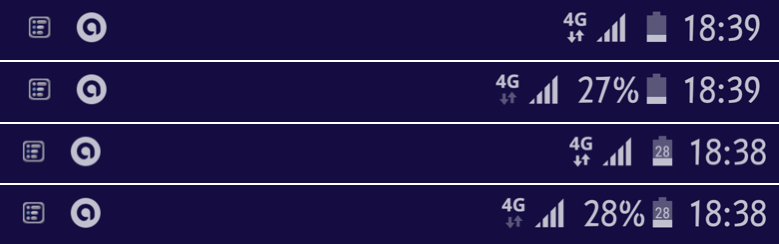
パターンとしては「電池アイコンのみ」「電池アイコン+アイコン横にパーセント表示」「電池アイコン+アイコン内にパーセント表示」「電池アイコン+アイコン横とアイコン内にパーセント表示」の4つになります。最後のひとつはくどいので、多分選べても選ぶ人は少ないかもしれません
ちなみにこの表示方法の選択については、元々設定でいじることの出来る表示の変更、およびAndroid 4.4 KitKatから隠し機能としてサポートされたバッテリー残量のパーセント表示を組み合わせることで行なえます。
電池アイコン横のパーセント表示をON/OFFする方法
電池アイコン横にあるパーセント表示は 設定>バッテリー 内でON/OFFを切り替えることが出来ます。
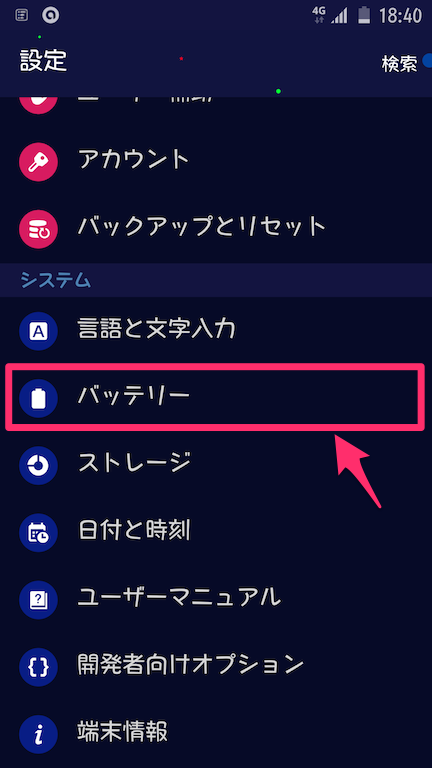
バッテリー の項目を開いたら、右上のある その他 をタップ。
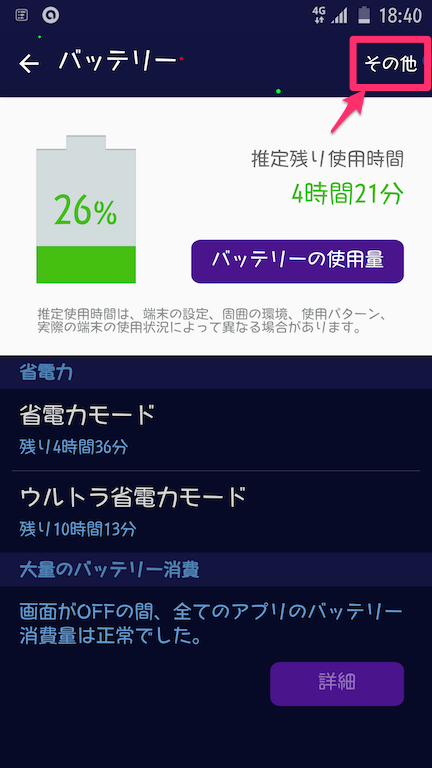
バッテリー残量(%)を表示 という項目が表示されるので、これをタップすればON/OFFが切り替わります。
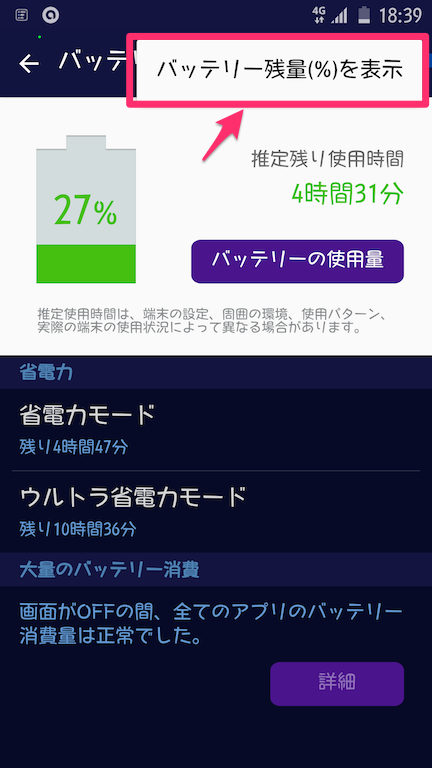
電池アイコン内のパーセント表示をON/OFFにする方法
電池アイコン内のパーセント表示は一応隠し機能となっており、以前はON/OFFを切り替えるために呪文を唱える必要がありました。しかし今では パーセント・イネイブラー というアプリをインストールするだけで簡単に設定を変更することが可能です。
パーセント・イネイブラー をインストールしたら、起動して バッテリーのパーセント表示を有効にする にチェックを入れる(OFFにする場合はチェックを外す)だけでOK。
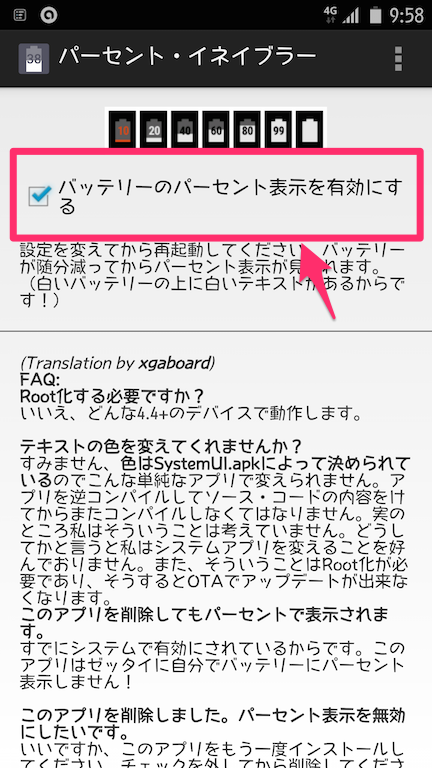
なお実際に表示を切り替えるためにはこの後に端末を再起動する必要があります。チェックを入れた(外した)際、再起動を求めるメッセージが表示されるので、そのまま再起動しても良いですし、後から再起動しても大丈夫です。
最後に
Galaxy S5では電池アイコン内に残量表示は出来ても、電池アイコン横のパーセント表示はON/OFFを切り替えることが出来なかったんですよね(rootを取ればいけるのでしょうけれども)。Xperiaなどは電池アイコン内の残量表示に対応していなかったりするので、今回のように柔軟に表示方法を選べるというのは非常にありがたいところ。
ただしNexus6などのOSにAndroid 5.0 Lollipopを搭載した端末だと、電池アイコン内の表示は残量がある場合もない場合も数値がきちんと確認できた(残量によって文字の色が変わる)のですが、Galaxy S6 edgeでは電池残量がある場合は数値が確認できません。それが出来れば完全に文句なしだっただけに、ちょっと惜しかったな、というのが正直なところではあったりします。
 |
Spigen
売り上げランキング : 1314
|

